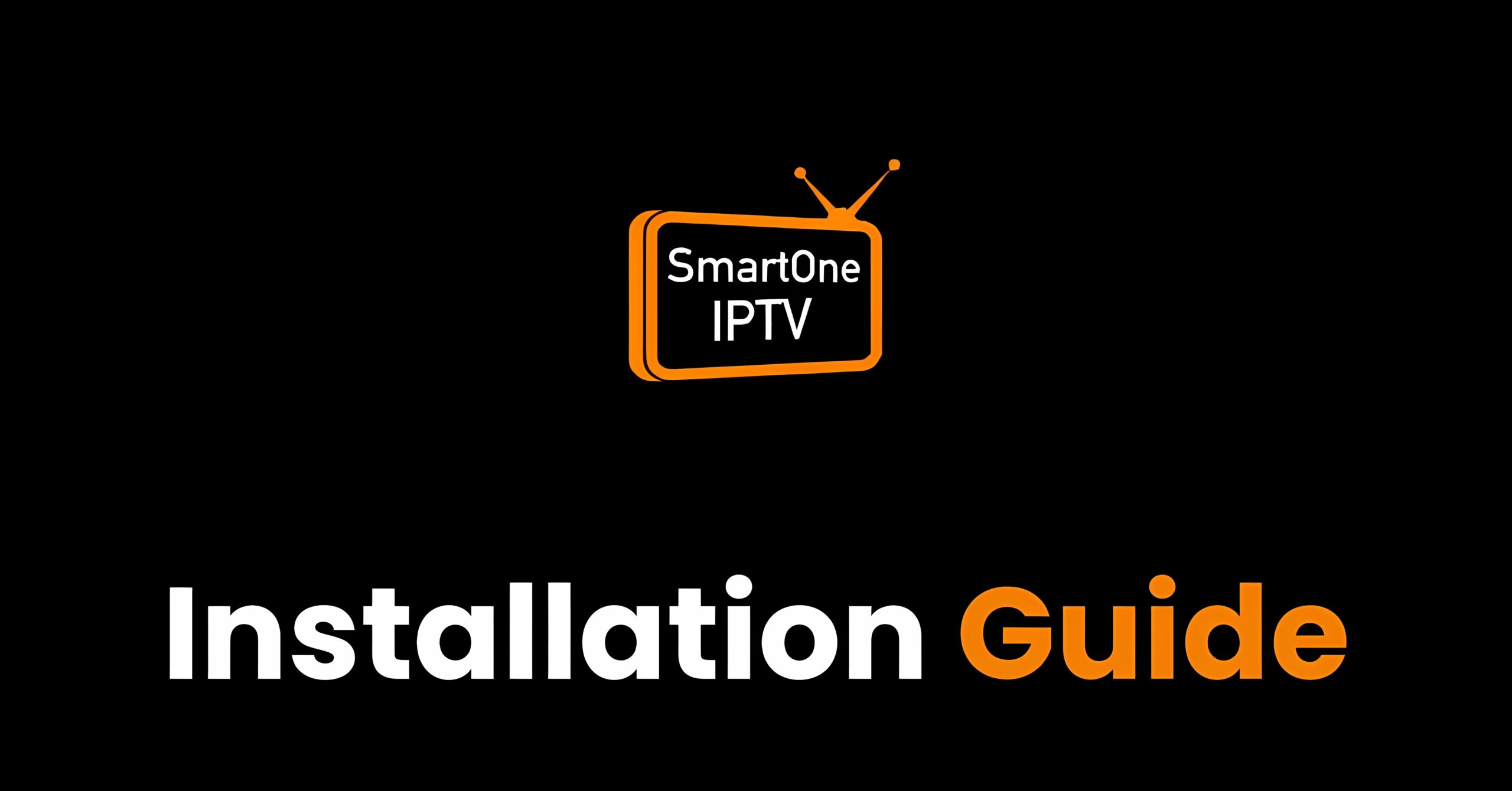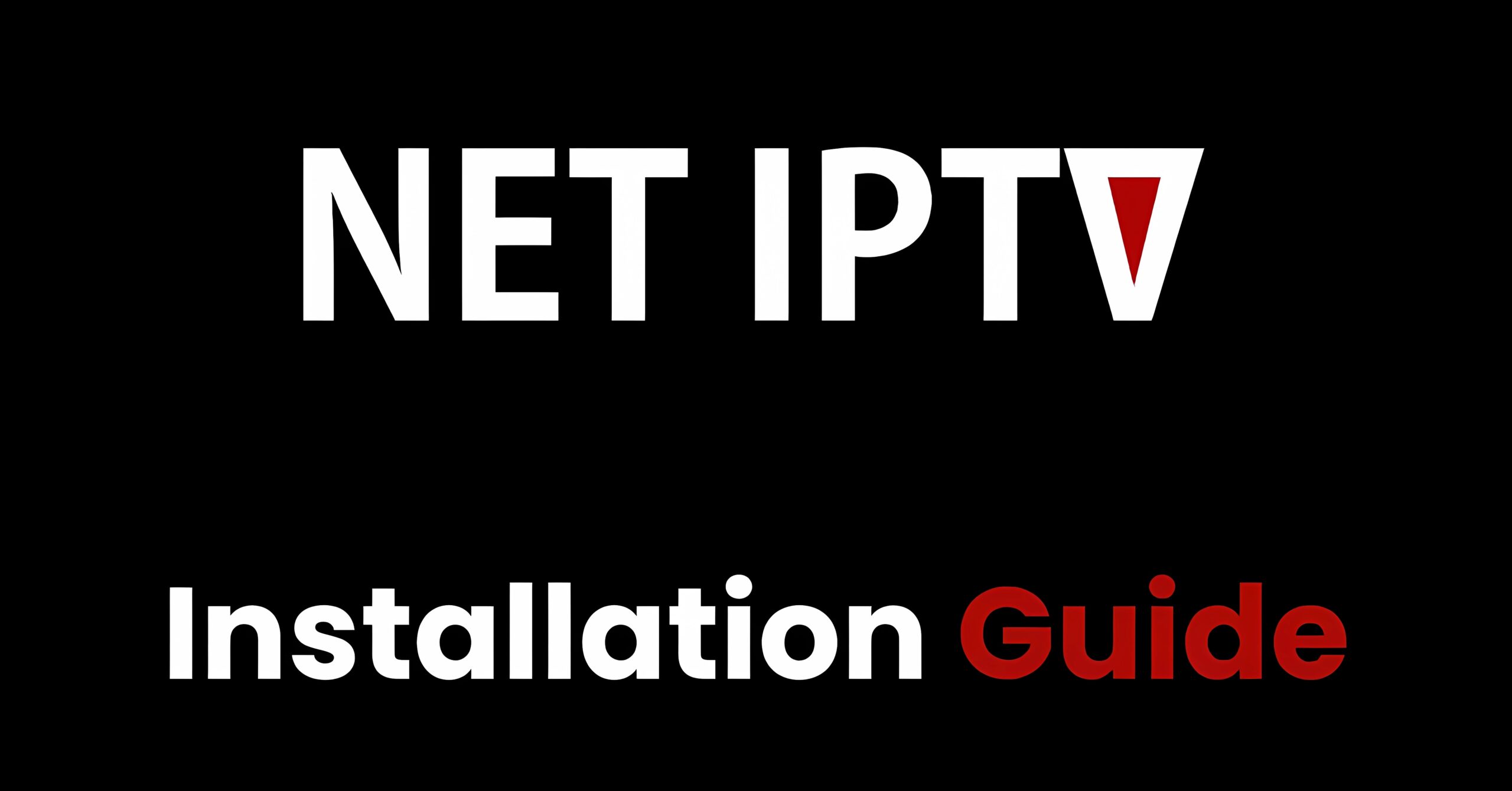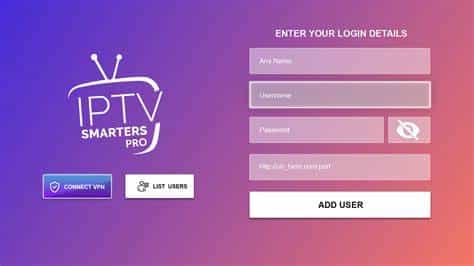Table des Matières
– Comment Configurer IPTV sur Kodi (2024)
– Étape 1 : Choisir un Fournisseur IPTV
– Étape 2 : Installer Kodi
– Étape 3 : Activer les Sources Inconnues
– Étape 4 : Installer l’Extension PVR IPTV Simple Client
– Étape 5 : Configurer PVR IPTV Simple Client
– Étape 6 : Charger Vos Chaînes IPTV
– Conseils
Comment Configurer IPTV sur Kodi (2024)
Configurer IPTV sur Kodi peut améliorer considérablement votre expérience de streaming en vous permettant d’accéder à une large gamme de chaînes télévisées via Internet.
Voici un guide complet pour configurer IPTV sur Kodi :
Étape 1 : Choisir un Fournisseur IPTV
– Sélectionnez un fournisseur de services IPTV qui répond à vos besoins. Il en existe de nombreux offrant une variété de chaînes et de services.
– Consultez nos offres ici
– Obtenez l’URL de la playlist M3U de votre fournisseur IPTV.
Cette URL est essentielle pour configurer IPTV sur Kodi car elle contient la liste des chaînes TV en direct.
Le format du lien M3U est quelque chose comme : http://cf.xtremehd.uk/get.php?username=XXXXXXXX&password=XXXXXXX&type=m3u_plus&output=ts
Étape 2 : Installer Kodi

– Si vous ne l’avez pas déjà fait, téléchargez et installez Kodi sur votre appareil depuis le site officiel de Kodi. [CLIQUER ICI]
– Ouvrez Kodi et assurez-vous qu’il est à jour.
Étape 3 : Activer les Sources Inconnues

– Accédez aux Paramètres (l’icône en forme d’engrenage) sur la page principale.
– Allez dans Paramètres système > Extensions.
– Activez l’option pour Activer les Sources Inconnues. Cela vous permettra d’installer des extensions tierces.
Étape 4 : Installer l’Extension PVR IPTV Simple Client

– Revenez au menu Paramètres et sélectionnez Extensions.
– Choisissez Installer depuis le dépôt > Clients PVR.
– Faites défiler vers le bas et sélectionnez PVR IPTV Simple Client.
– Cliquez sur Installer et attendez que l’extension soit installée.


Étape 5 : Configurer PVR IPTV Simple Client
– Après l’installation, revenez au menu Extensions et ouvrez Mes extensions > Clients PVR.

– Sélectionnez PVR IPTV Simple Client et choisissez Configurer.
– Sous l’onglet Général, sélectionnez URL de la Playlist M3U.

– Entrez l’URL de la playlist M3U que vous avez obtenue de votre fournisseur IPTV.
– (Optionnel) Sous l’onglet Paramètres EPG, entrez l’URL EPG si fournie par votre service IPTV pour les listes de programmes TV. (L’EPG est généralement détecté automatiquement)
– Cliquez sur OK pour enregistrer vos paramètres.
Étape 6 : Charger Vos Chaînes IPTV
– Revenez au menu principal de Kodi et sélectionnez TV.
– Parfois, il peut être nécessaire de redémarrer l’appareil car le chargement peut ne pas se faire immédiatement !
– Attendez que les chaînes se chargent. Cela peut prendre quelques instants en fonction de la taille de votre playlist. (Le chargement peut être long si la playlist contient toutes les chaînes ou tout le contenu ! Veuillez parler à votre fournisseur pour qu’il réduise la playlist pour vous !)
Conseils :
– Assurez-vous que votre Kodi est toujours à jour.
– Mettez régulièrement à jour votre URL de playlist M3U.
– Kodi n’est pas toujours idéal pour IPTV ; il existe de meilleures alternatives.
– Le chargement de votre M3U sur Kodi peut être long ! Cela dépend de la taille de votre package.